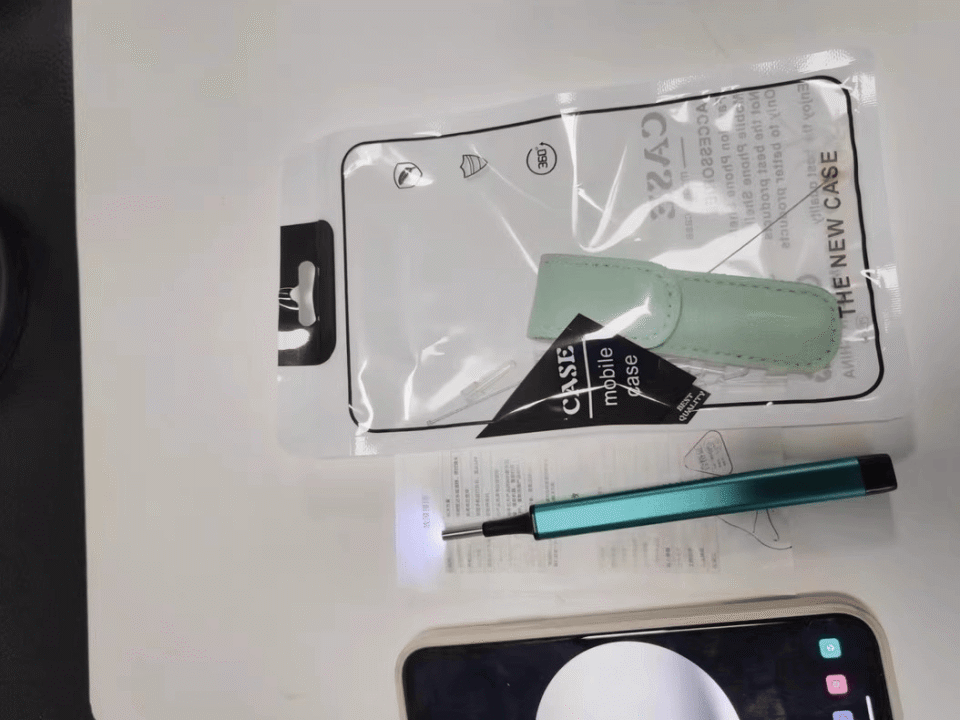银河麒麟桌面操作系统V10:如何快速将应用固定到任务栏?
- 1、图形界面方法
- 2、命令行方法
- 2.1 固定应用
- 2.2 取消固定
|
💖The Begin💖点点关注,收藏不迷路💖
|
在银河麒麟V10中,/usr/share/applications/目录存放了所有已安装应用程序的快捷方式(.desktop文件)。这些文件定义了应用如何显示和启动。
例如,python3.8的快捷方式就保存在这里。你可以通过终端查看这些文件的内容,了解应用的配置信息。

zyl@zyl-VMware-Virtual-Platform:/usr/share/applications$ cat python3.8.desktop
[Desktop Entry]
Name=Python (v3.8)
Comment=Python Interpreter (v3.8)
Exec=/usr/bin/python3.8
Icon=/usr/share/pixmaps/python3.8.xpm
Terminal=true
Type=Application
Categories=Development;
StartupNotify=true
NoDisplay=true
zyl@zyl-VMware-Virtual-Platform:/usr/share/applications$
1、图形界面方法
- 打开开始菜单:点击屏幕左下角的开始按钮。
- 找到应用:在应用列表中找到你想要固定的应用,比如Firefox。
- 右键固定:在应用图标上右键,选择“固定到任务栏”。
2、命令行方法
2.1 固定应用
如果你喜欢使用命令行,可以使用以下命令将应用固定到任务栏(以python3.8为例):
dbus-send --session --type=method_call --print-reply --dest=org.ukui.panel / com.ukui.panel.desktop.AddToTaskbar string:"/usr/share/applications/python3.8.desktop"

2.2 取消固定
要从任务栏取消固定应用,可以使用以下命令(以python3.8为例):
dbus-send --session --type=method_call --print-reply --dest=org.ukui.panel / com.ukui.panel.desktop.RemoveFromTaskbar string:"/usr/share/applications/python3.8.desktop"


|
💖The End💖点点关注,收藏不迷路💖
|